Verwendung des cPanel-Clients für Kalender und Kontakte
Dieser Artikel enthält Anweisungen zum Synchronisieren von cPanel-Kalender und -Kontakten mit CardDAV und CalDAV auf Ihren Apple-Geräten.
CardDAV ist ein Adressbuch-Client/Server-Protokoll, das entwickelt wurde, um Benutzern den Zugriff auf und die gemeinsame Nutzung von Kontaktdaten auf einem Server zu ermöglichen. CalDAV ist ein Internetstandard, der den Zugriff auf Planungsinformationen auf einem entfernten Server ermöglicht. Es ist ein Kalender- und Planungs-Client/Server-Protokoll, das Benutzern den Zugriff auf Kalenderdaten auf einem Server ermöglicht.
Mit CalDAV und CardDAV können cPanel-Kontobenutzer und Webmail-Benutzer mit Anwendungen von Drittanbietern, in unserem Fall mit OS X- und iOS-Geräten, remote auf ihre Kalender und Kontakte zugreifen. Die Client-Konfiguration für Kalender und Kontakte Menü befindet sich in der cPanel-Kontooberfläche unter Mail Abschnitt.
für cPanel paper_lantern-Design:
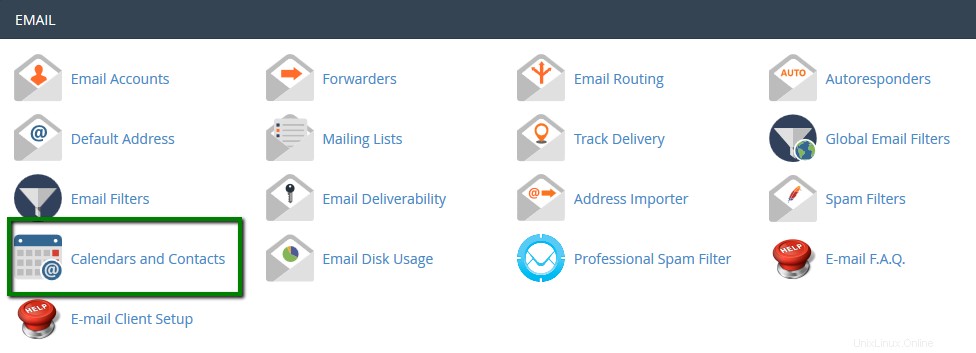
für cPanel Retro-Design:
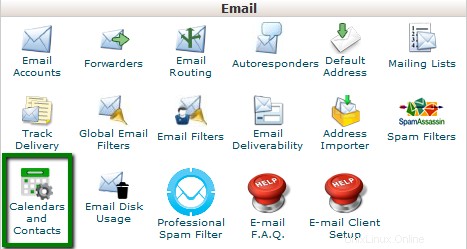
Einrichtung von Kalendern und Kontakten unter iOS 8.X
- So richten Sie Ihre Kontakte ein
- So richten Sie Kontakte für eine einzelne E-Mail-Adresse ein
- So richten Sie Ihre Kalender ein
- So richten Sie Kalender für eine einzelne E-Mail-Adresse ein
Einrichtung von Kalendern und Kontakten unter OS X El Capitan
- So richten Sie Ihre Kontakte ein
- So richten Sie Kontakte für eine einzelne E-Mail-Adresse ein
- So richten Sie Ihre Kalender ein
- So richten Sie Kalender für eine einzelne E-Mail-Adresse ein
Um die Synchronisierung von Kontakten und Kalendern auf Ihrem iPhone zu konfigurieren, müssen Sie die folgenden Schritte ausführen:
1. Wählen Sie Einstellungen vom Startbildschirm Ihres iPhones aus:
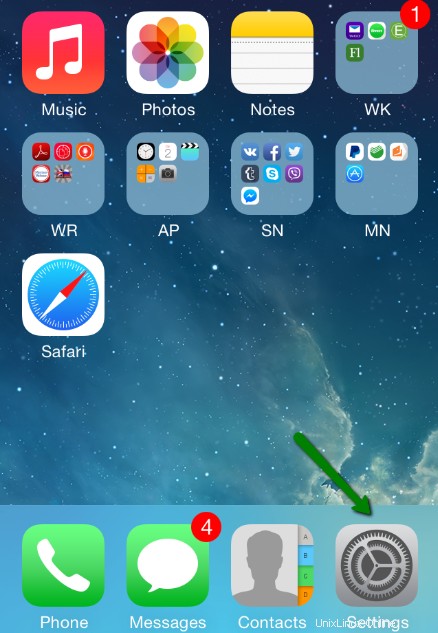
2. Wählen Sie Passwörter und Konten :
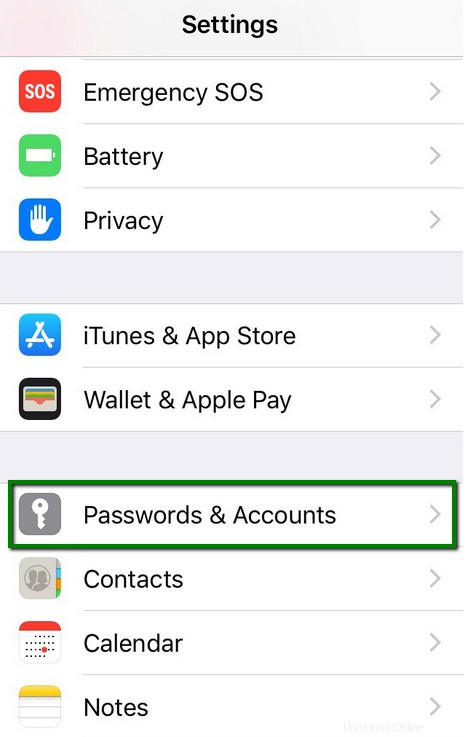
3. Klicken Sie auf Konto hinzufügen :
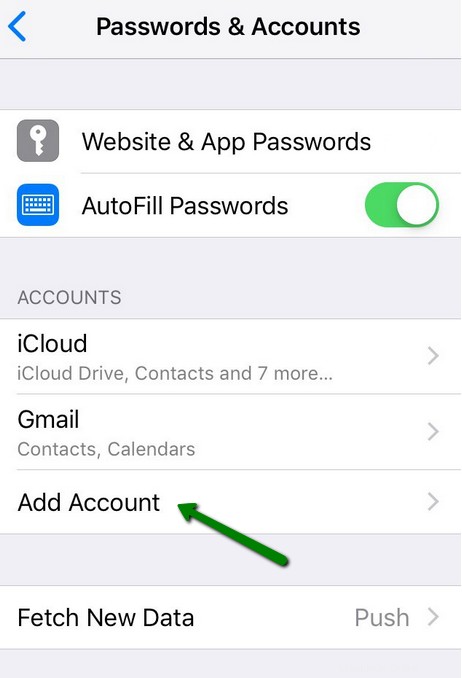
4. Wählen Sie Andere aus der angezeigten Liste:
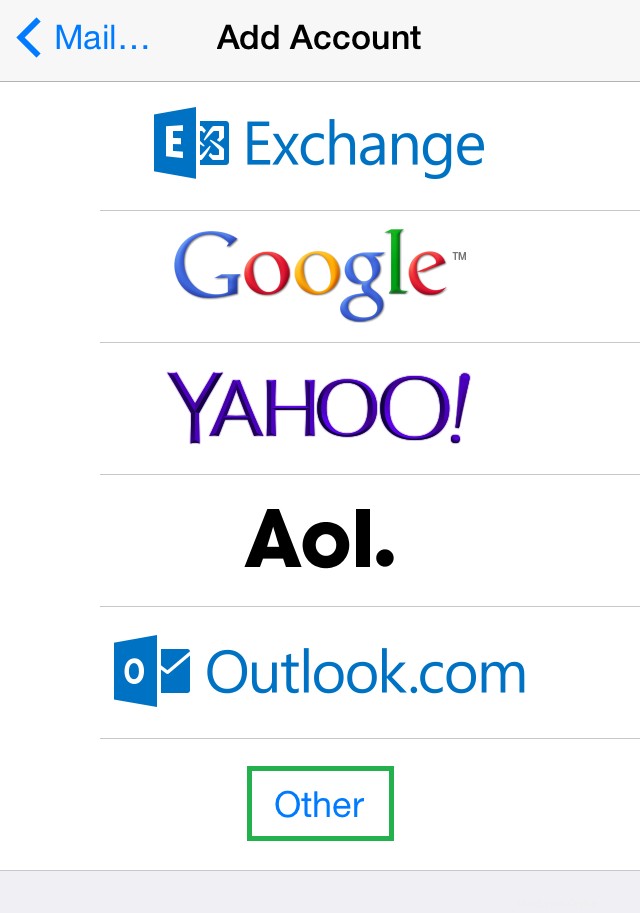
So richten Sie Ihre Kontakte ein:
Um Kontakte auf dem iPhone einzurichten, wählen Sie CardDAV-Konto hinzufügen . Im CardDAV müssen Sie die folgenden Einstellungen vornehmen:
Server: Server, auf dem Ihr Konto gehostet wird, und Port 2080 (z. B. server1.web-hosting.com:2080)
Benutzername: Ihr cPanel-Benutzername
Passwort: Ihr cPanel-Passwort
Beschreibung: Geben Sie eine beliebige Beschreibung an (z. B. Meine Kontakte)
HINWEIS: Sie finden Ihre CardDAV-Konfigurationseinstellungen in der Client-Konfigurationsoberfläche für Kalender und Kontakte Ihres cPanel-Kontos.
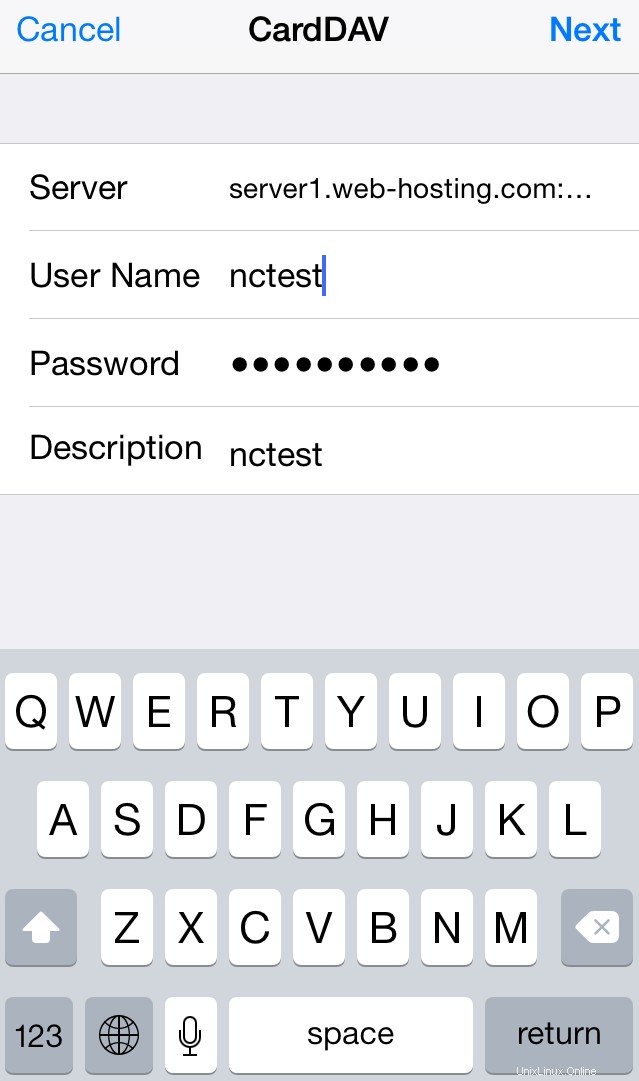
Klicken Sie danach auf Weiter .
Wenn Sie fertig sind, wird das cPanel-Adressbuch mit Ihrem iPhone-Adressbuch synchronisiert.
Um Kontakte für eine einzelne E-Mail-Adresse einzurichten müssen Sie die folgenden Einstellungen angeben:
Server: Server, auf dem Ihr Konto gehostet wird, und Port 2080 (z. B. server1.web-hosting.com:2080)
Benutzername: Ihre vollständige E-Mail-Adresse, die in Ihrem cPanel> Menü „E-Mail-Konten“ erstellt wurde
Passwort: Passwort für diese E-Mail-Adresse
Beschreibung: ermöglicht die Angabe einer beliebigen Beschreibung (z. B. Meine Kontakte)
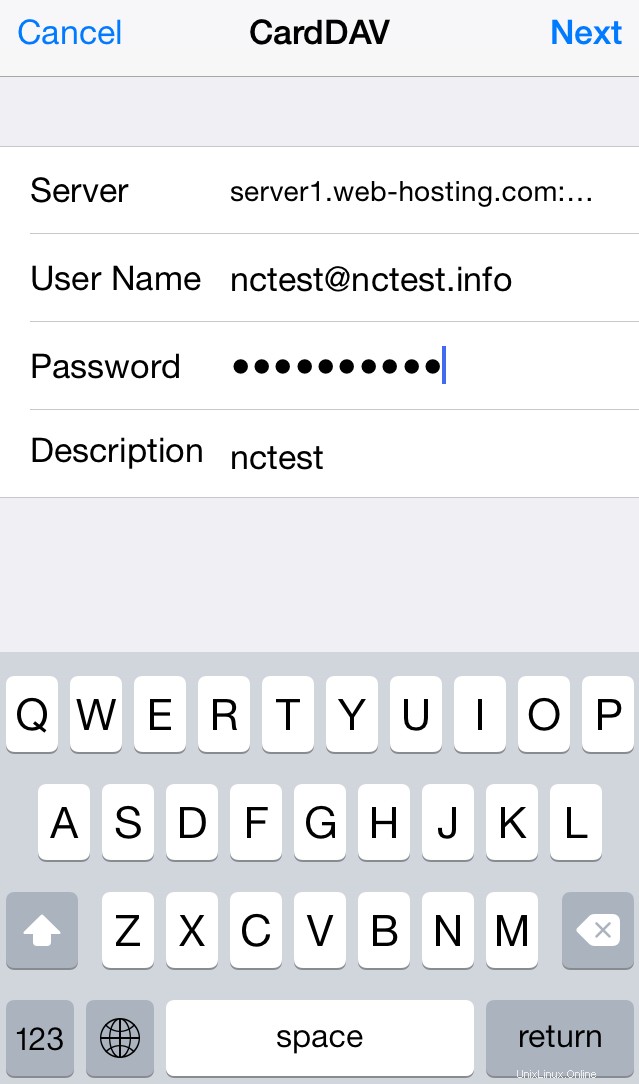
Klicken Sie auf Weiter .
So richten Sie Ihre Kalender ein:
Befolgen Sie die nachstehenden Schritte, um Kontakte auf dem iPhone einzurichten:
1. Wählen Sie CalDAV-Konto hinzufügen .
2. Im CalDAV müssen Sie die folgenden Einstellungen vornehmen:
Server: Server, auf dem Ihr Konto gehostet wird, und Port 2080 (z. B. server1.web-hosting.com:2080)
Benutzername: Ihr cPanel-Benutzername
Passwort: Ihr cPanel-Passwort
Beschreibung: Geben Sie eine beliebige Beschreibung an (z. B. Meine Kontakte)
HINWEIS: Sie finden Ihre CalDAV-Einrichtungsinformationen in der Client-Konfigurationsoberfläche für Kalender und Kontakte Ihres cPanel-Kontos.
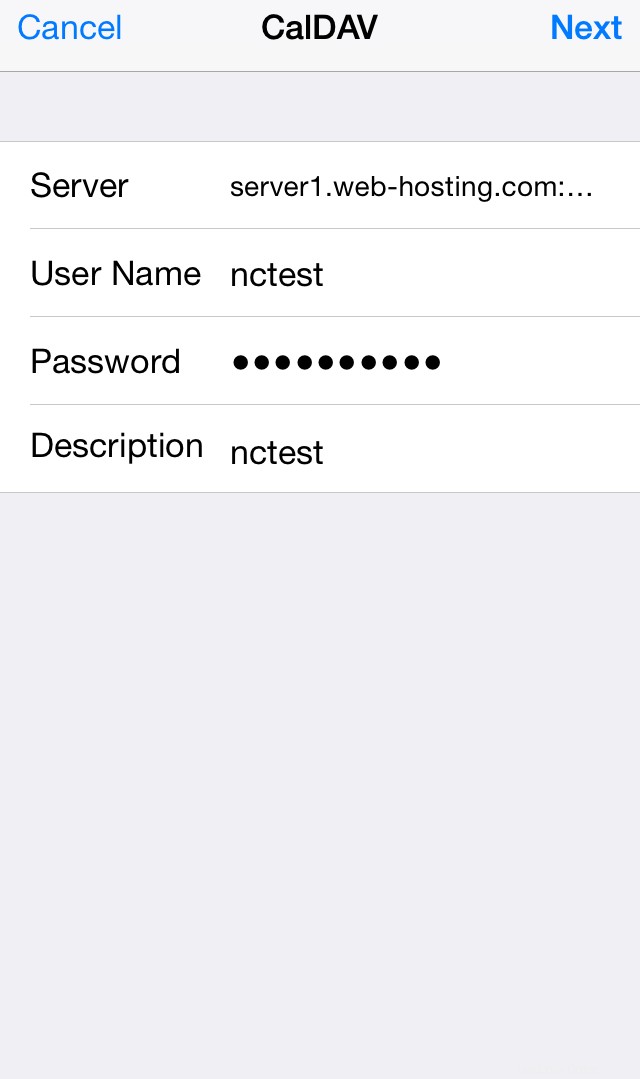
3. Klicken Sie auf Weiter .
4. Wählen Sie aus, womit Sie CalDAV verwenden möchten:
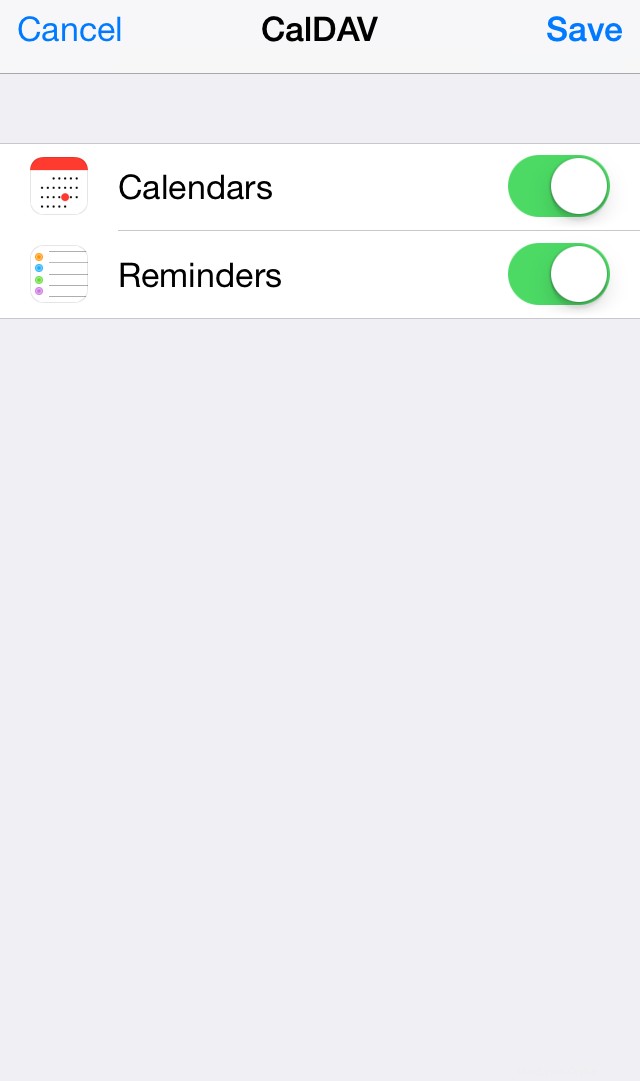
5. Klicken Sie auf Speichern .
Wenn Sie fertig sind, wird der cPanel-Kalender mit dem Kalender auf Ihrem iPhone synchronisiert.
Um Kalender für eine einzelne E-Mail-Adresse einzurichten müssen Sie die folgenden Einstellungen angeben:
Server: Server, auf dem Ihr Konto gehostet wird, und Port 2080 (z. B. server1.web-hosting.com:2080)
Benutzername: Ihre vollständige E-Mail-Adresse, die in Ihrem cPanel> Menü „E-Mail-Konten“ erstellt wurde
Passwort: Passwort für diese E-Mail-Adresse
Beschreibung: Geben Sie eine beliebige Beschreibung ein (z. B. Meine Kontakte)
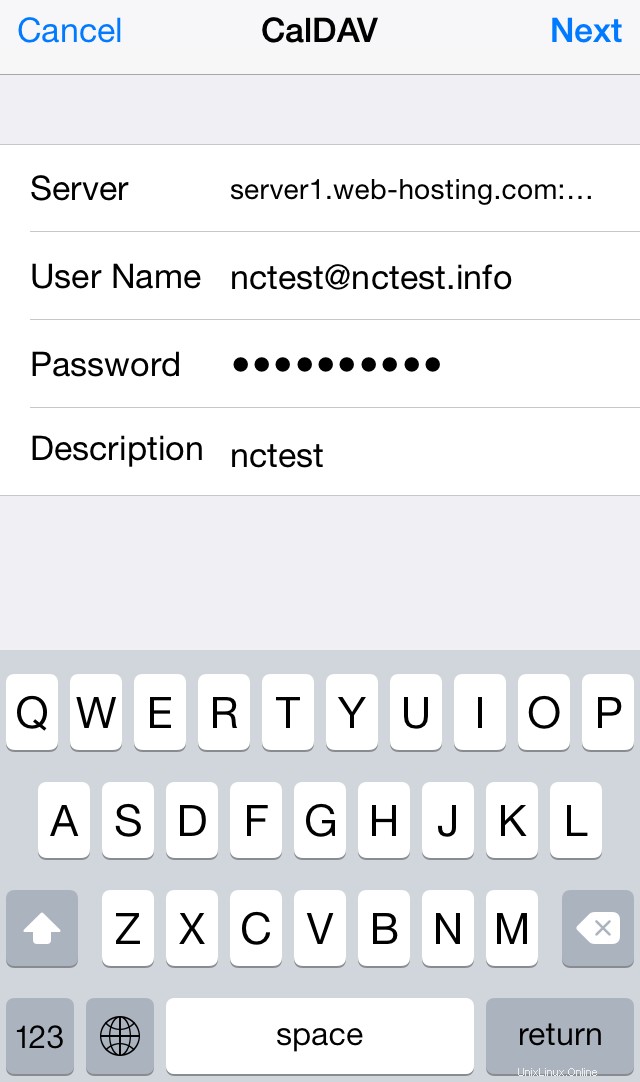
Klicken Sie auf Weiter , wählen Sie aus, womit Sie CalDAV verwenden möchten, und klicken Sie auf Speichern.
Einrichtung von Kalendern und Kontakten unter OS X El Capitan
1. Klicken Sie auf Systemeinstellungen>> Internetkonten :
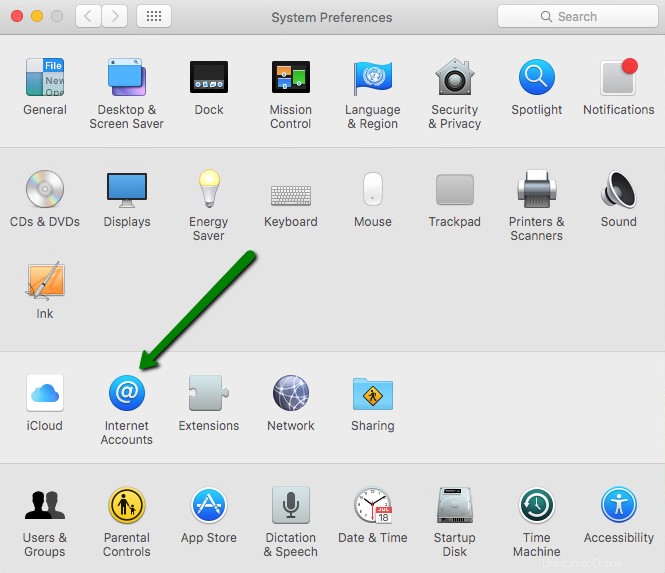
2. Klicken Sie auf Anderes Konto hinzufügen... :
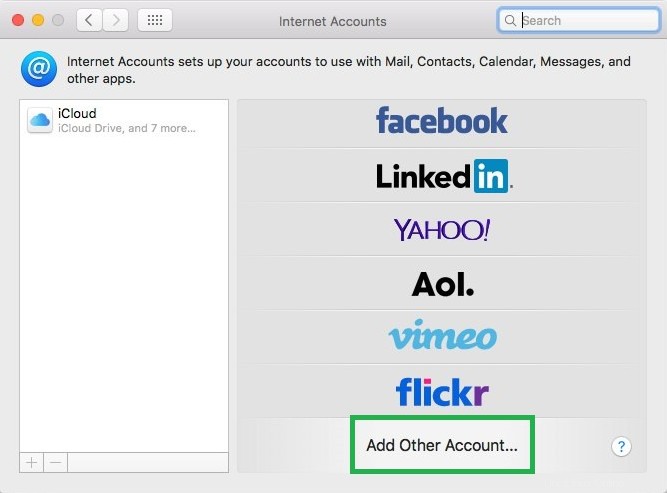
So richten Sie Kontakte ein:
1. Wählen Sie CardDAV-Konto hinzufügen und klicken Sie auf Erstellen... . Wählen Sie im Menü Manuell aus :
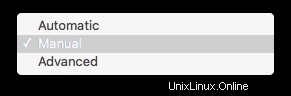
2. Geben Sie die CardDAV-Informationen Ihres cPanel-Kontos ein:
Kontotyp: Handbuch
Benutzername: Ihr cPanel-Benutzername
Passwort: Passwort für Ihr cPanel-Konto
Serveradresse: Server, auf dem Ihr Konto gehostet wird, und Port 2080 (z. B. server1.web-hosting.com:2080)
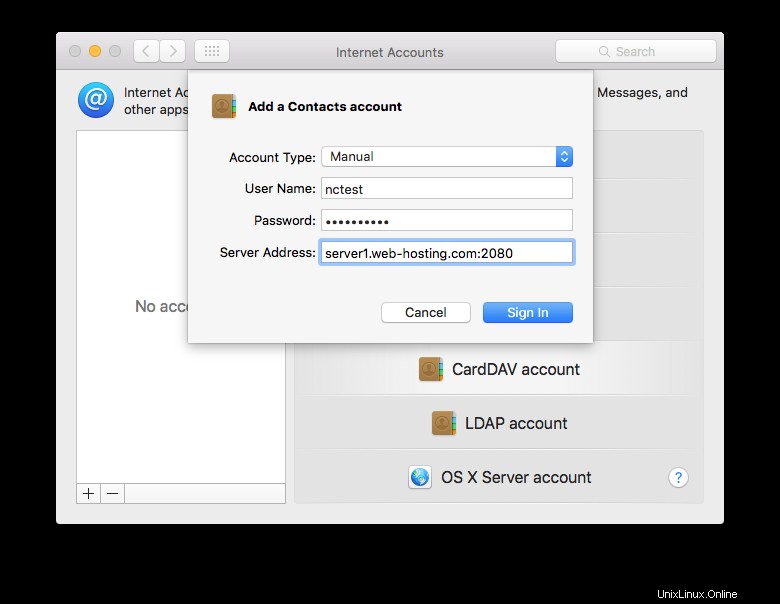
3. Klicken Sie auf Anmelden .
Danach werden cPanel-Kontakte zum Adressbuch auf Ihrem Gerät hinzugefügt.
Um Kontakte für eine einzelne E-Mail-Adresse einzurichten müssen Sie die folgenden Einträge angeben:
Kontotyp: Handbuch
Benutzername :Ihre vollständige E-Mail-Adresse, die in Ihrem cPanel> Menü „E-Mail-Konten“ erstellt wurde
Passwort: Passwort für dieses E-Mail-Konto
Serveradresse: Server, auf dem Ihr Konto gehostet wird, und Port 2080 (z. B. server1.web-hosting.com:2080)
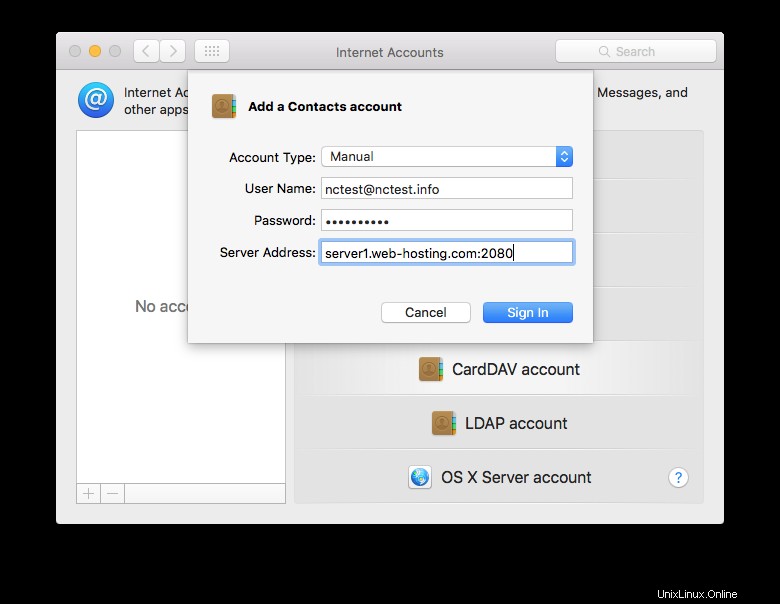
Klicken Sie auf Anmelden .
So richten Sie Ihre Kalender ein
1. Wählen Sie CalDAV-Konto hinzufügen aus und klicken Sie auf Erstellen... . Wählen Sie im Menü Manuell aus :
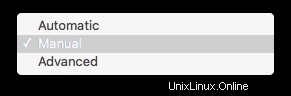
2. Geben Sie die CalDAV-Informationen Ihres cPanel-Kontos ein:
Kontotyp: Handbuch
Benutzername: Ihr cPanel-Benutzername
Passwort: Passwort für Ihr cPanel-Konto
Serveradresse: Server, auf dem Ihr Konto gehostet wird, und Port 2080 (z. B. server1.web-hosting.com:2080)
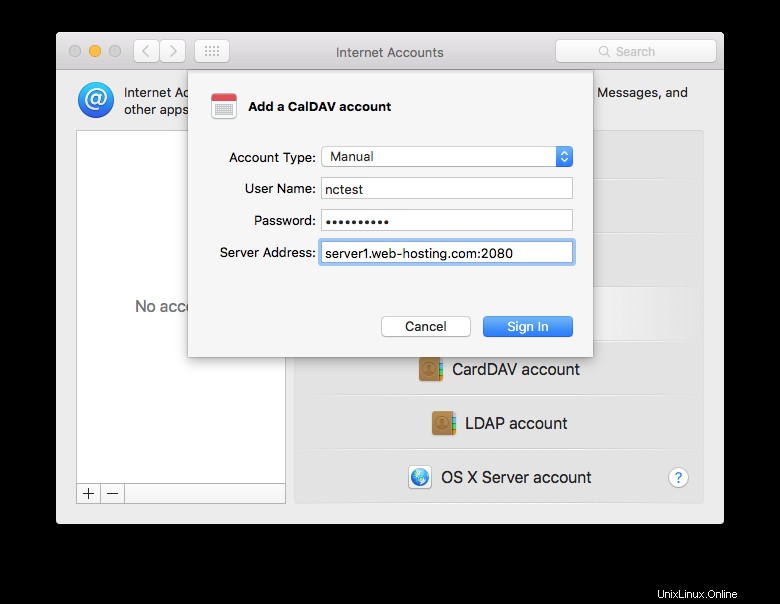
3. Klicken Sie auf Anmelden .
4. Wählen Sie genau aus, womit Sie CalDAV verwenden möchten, und klicken Sie auf Speichern :
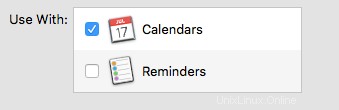
Sobald der cPanel-Kalender mit dem Kalender auf Ihrem Gerät synchronisiert wird .
Zum Einrichten von Kalendern für eine einzelne E-Mail-Adresse , legen Sie diese Einstellungen fest:
Kontotyp: Handbuch
Benutzername: Ihre vollständige E-Mail-Adresse, die in Ihrem cPanel> Menü „E-Mail-Konten“ erstellt wurde
Passwort: Passwort für dieses E-Mail-Konto
Serveradresse: Server, auf dem Ihr Konto gehostet wird, und Port 2080 (z. B. server1.web-hosting.com:2080)
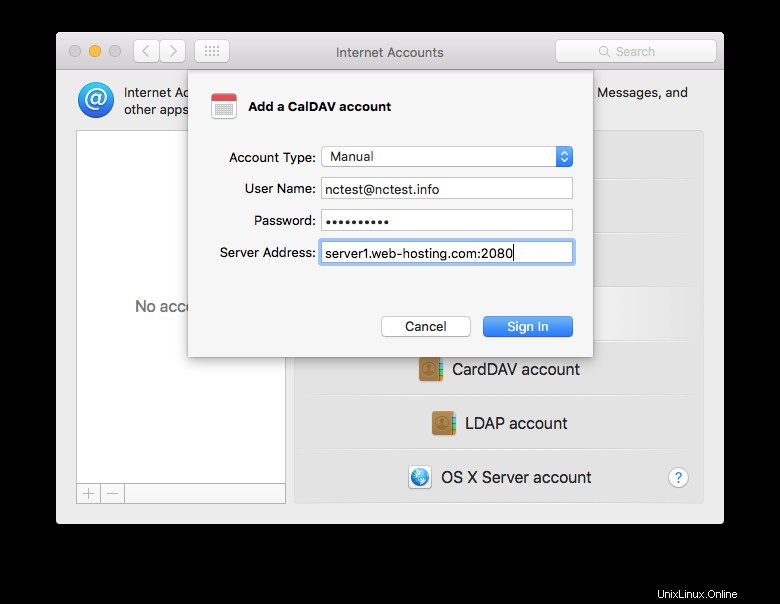
Klicken Sie auf Anmelden , wählen Sie aus, womit Sie CalDAV verwenden möchten, und klicken Sie auf Speichern .
Das war's!
Brauchen Sie Hilfe? Kontaktieren Sie unseren HelpDesk